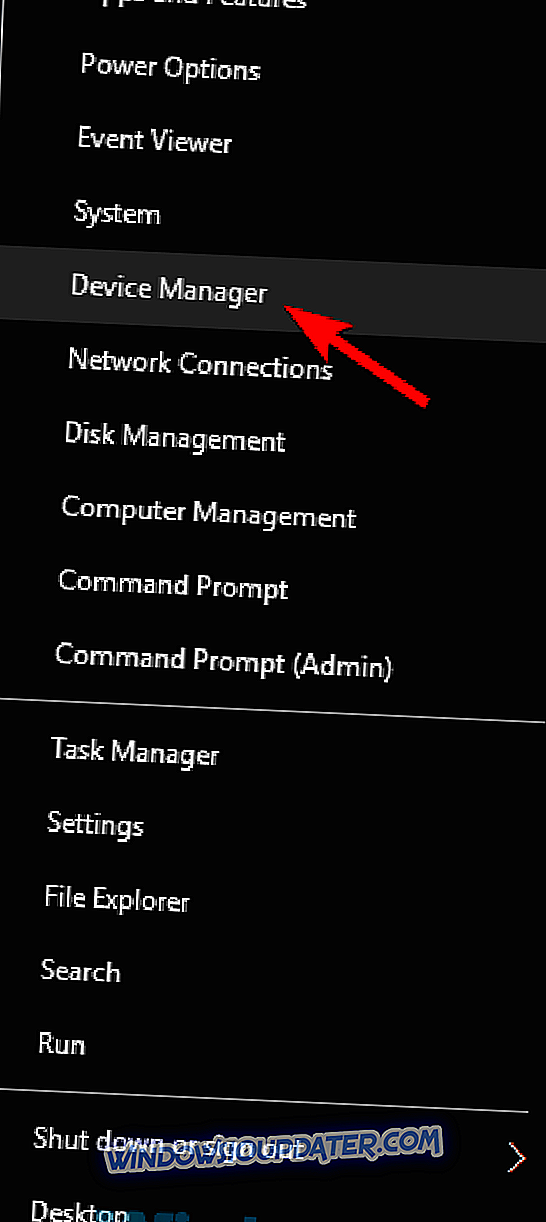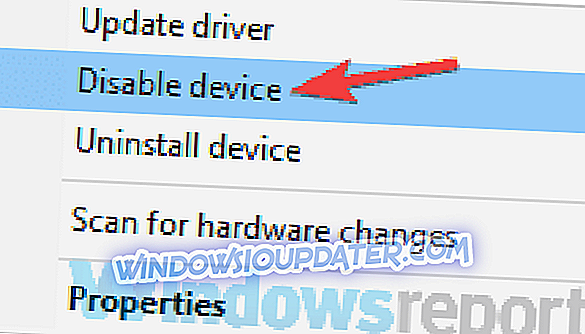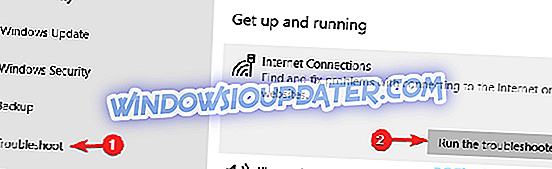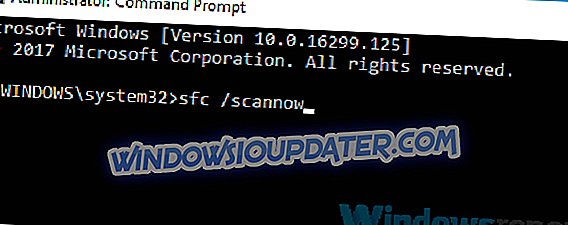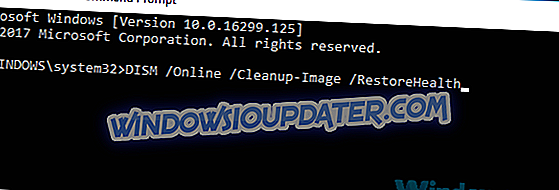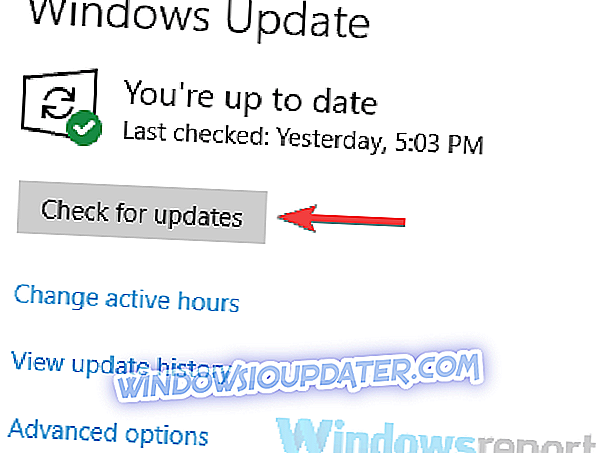Algunos usuarios tienden a usar sus PC para presentaciones, sin embargo, algunos de ellos informaron que el duplicado del proyector no está funcionando correctamente. Esto puede ser un problema, pero hay una manera de tratar este problema en Windows 10.
El duplicado del proyector es una gran característica para las presentaciones, sin embargo, a veces pueden surgir problemas. Hablando de problemas, aquí hay algunos problemas comunes que los usuarios informaron:
- La pantalla duplicada de HDMI no funciona con Windows 10 : si encuentra este problema, es posible que pueda solucionarlo asegurándose de que ambas pantallas estén usando la misma resolución.
- Puede extender la visualización pero no duplicarla : sus gráficos incorporados a veces pueden interferir con su sistema y hacer que aparezca este problema. Para solucionar el problema, simplemente deshabilite sus gráficos integrados.
- Los monitores duplicados no funcionan, la pantalla no funcionará, la pantalla no funcionará Windows 10. Estos son varios problemas que puede encontrar, pero debería poder solucionarlos utilizando una de nuestras soluciones.
- La computadora portátil HP no duplica la pantalla : este problema generalmente es causado por sus controladores, y para solucionarlo, asegúrese de actualizar sus controladores a la última versión y verifique si eso ayuda.
La función de duplicado del proyector no funciona en Windows 10, ¿cómo solucionarlo?
- Asegúrate de que ambos monitores estén usando la misma resolución
- Desactivar los gráficos incorporados.
- Actualiza tus drivers
- Use un divisor de cable
- Use el solucionador de problemas de hardware y dispositivo
- Realizar un escaneo SFC y DISM
- Instala las últimas actualizaciones
- Realizar una restauración del sistema
Solución 1: asegúrese de que ambos monitores estén usando la misma resolución
Si no puede utilizar la función de duplicado del proyector en su PC, tal vez el problema sea la resolución de la pantalla. Varios usuarios afirman que para duplicar la pantalla, ambos monitores necesitan usar la misma resolución.
Para solucionarlo, deberá ajustar la resolución en ambos monitores y asegurarse de que coincida. Una vez que ambos monitores estén configurados para usar la misma resolución, el problema debería resolverse y podrá duplicar su pantalla sin problemas.
Solución 2 - Desactivar los gráficos incorporados
Muchas computadoras portátiles y algunas PC tienen gráficos incorporados disponibles. Según los usuarios, a veces los gráficos integrados de Intel pueden causar problemas con la función de duplicado del proyector en su PC y evitar que lo use.
Para solucionar el problema, solo tiene que deshabilitar los gráficos integrados y comprobar si el problema se ha resuelto. Para hacerlo, puede usar el software de su tarjeta gráfica, como el Panel de control de Nvidia o el Centro de control de Catalyst.
Alternativamente, puede desactivar sus gráficos integrados directamente desde el Administrador de dispositivos. Para hacer eso, solo sigue estos pasos:
- Presione la tecla de Windows + X para abrir el menú de Win + X. Elija el Administrador de dispositivos de la lista.
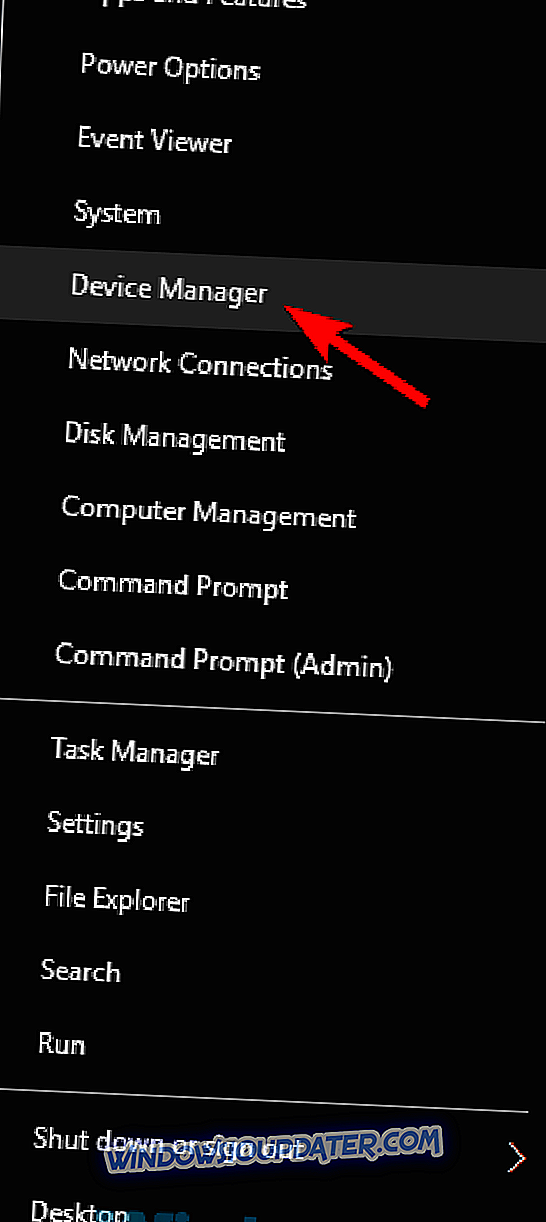
- Localice sus gráficos incorporados, haga clic con el botón derecho y elija Desactivar dispositivo en el menú.
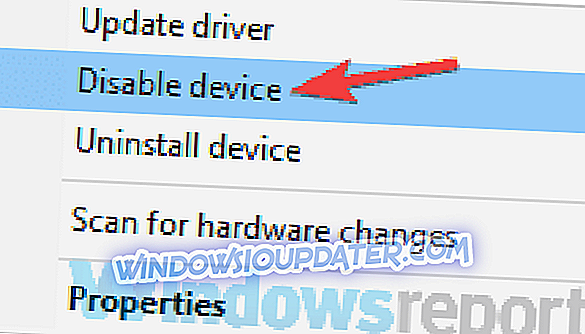
- Cuando aparezca el cuadro de diálogo de confirmación, haga clic en Sí .
Después de hacer eso, sus gráficos incorporados deben estar desactivados y la función de duplicado del proyector comenzará a funcionar nuevamente sin ningún problema.
Solución 3 - Actualice sus controladores
Según los usuarios, si la función de duplicado del proyector no funciona en su PC con Windows 10, el problema podría ser sus controladores. De acuerdo con los usuarios, el controlador del replicador de puertos DisplayLink estaba desactualizado y eso causó que este problema apareciera.
Para solucionar este problema, solo necesita asegurarse de que todos los controladores estén actualizados. Para hacerlo, puede visitar el sitio web del fabricante de su computadora portátil y descargar los últimos controladores para su modelo. Una vez que actualice todos los controladores, el problema debe ser resuelto. Además, los usuarios también están sugiriendo actualizar el controlador de su tarjeta gráfica, así que asegúrese de hacerlo también.
Si la descarga manual de controladores parece un poco tediosa o si no sabe cómo hacerlo correctamente, siempre puede usar herramientas como TweakBit Driver Updater . Al utilizar esta herramienta, actualizará todos sus controladores automáticamente con solo un par de clics, así que asegúrese de probarlo.
- Obtenga ahora Tweakbit Driver Updater
Descargo de responsabilidad: algunas características de esta herramienta no son gratuitas
Solución 4 - Use divisor de cable
Esta es una solución burda, pero podría ayudarlo si tiene problemas con la función de duplicado del proyector. Según los usuarios, lograron solucionar este problema simplemente usando un cable divisor. Este cable tiene dos extremos, y un extremo va a su monitor, mientras que el otro va a su proyector, televisor o un segundo monitor.
Después de conectar ambas pantallas, la misma señal se enviará a ambas simultáneamente, por lo que duplicará su pantalla automáticamente. Tenga en cuenta que esta es una solución burda, pero si no logra solucionar el problema utilizando otras soluciones, siempre puede probar este método.
Solución 5: utilizar el solucionador de problemas de hardware y dispositivo
Si tiene problemas con la función de duplicado del proyector, el problema podría estar relacionado con un pequeño problema técnico en su PC. A veces, su PC o monitor no están configurados correctamente, y eso puede hacer que aparezca este error.
Como puede que sepas, Windows viene con varios solucionadores de problemas que pueden solucionar problemas comunes en tu PC automáticamente. Para solucionar este problema, debe ejecutar el solucionador de problemas de hardware y dispositivos, y puede hacerlo siguiendo estos pasos:
- Presione la tecla de Windows + I para abrir la aplicación Configuración .
- Cuando se abra la aplicación Configuración, diríjase a la sección Actualización y seguridad .
- Elija Solucionar problemas en el menú de la izquierda. En el panel derecho, seleccione Hardware y dispositivos y haga clic en Ejecutar el solucionador de problemas .
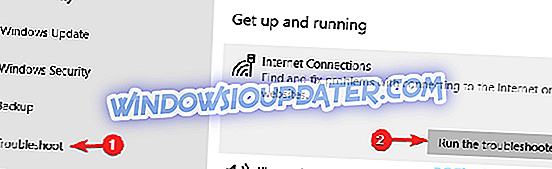
Una vez que el proceso de solución de problemas haya finalizado, verifique si el problema sigue ahí.
Solución 6 - Realizar una exploración SFC y DISM
Si tiene problemas con la función de duplicado del proyector, es posible que la causa sea la corrupción del archivo. A veces, la instalación de Windows se puede corromper y, para solucionar el problema, se recomienda reparar la instalación mediante una exploración SFC. Esto es bastante simple de hacer, y puedes hacerlo siguiendo estos pasos:
- Inicie el símbolo del sistema con privilegios administrativos. Para hacerlo, use el acceso directo de Windows Key + X y seleccione Símbolo del sistema (Admin) o PowerShell (Admin) .
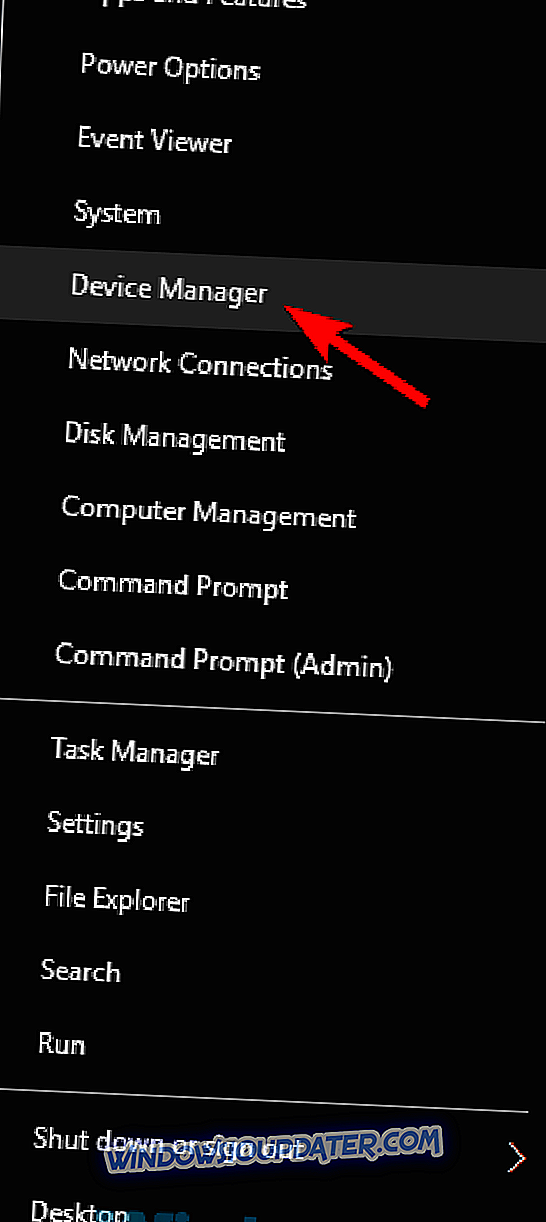
- Cuando se abra el Símbolo del sistema, escriba sfc / scannow y presione Entrar para ejecutarlo.
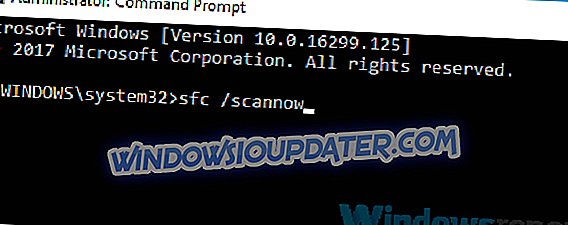
- La exploración SFC ahora comenzará. Tenga en cuenta que el escaneo puede durar entre 15 y 20 minutos, así que no lo interrumpa.
Una vez que se complete el escaneo SFC, verifique si el problema sigue ahí. Si el problema sigue presente o si la exploración SFC no solucionó el problema, debe intentar ejecutar la exploración DISM. Para hacer eso, solo sigue estos pasos:
- Inicie el símbolo del sistema como administrador.
- Ingrese el comando DISM / Online / Cleanup-Image / RestoreHealth y presione Enter para ejecutarlo.
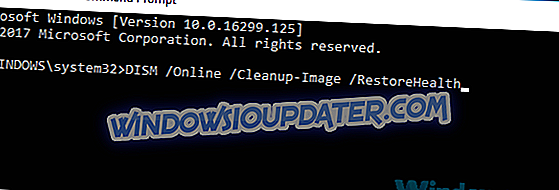
- Se iniciará la exploración DISM. El escaneo generalmente toma alrededor de 20 minutos o más, así que no lo interrumpas.
Una vez que finaliza la exploración de DISM, compruebe si el problema sigue ahí. Si no pudo ejecutar el escaneo SFC anteriormente, intente ejecutarlo ahora y verifique si eso resuelve su problema.
Solución 7 - Instale las últimas actualizaciones
Si la función de duplicado del proyector no funciona en su PC con Windows 10, es posible que su sistema no esté actualizado. Ciertos fallos pueden aparecer de vez en cuando, y la mejor manera de solucionarlos permanentemente es mantener su sistema actualizado.
Microsoft está trabajando arduamente para solucionar cualquier problema técnico nuevo, y si tiene problemas con la función de duplicado del proyector, es posible que pueda solucionarlos descargando las últimas actualizaciones del sistema. Windows 10 generalmente descarga las actualizaciones faltantes automáticamente, pero siempre puedes buscar actualizaciones por tu cuenta haciendo lo siguiente:
- Abra la aplicación de configuración . Cuando se abra la aplicación Configuración, vaya a la sección Actualización y seguridad .
- En el panel derecho, haga clic en el botón Buscar actualizaciones .
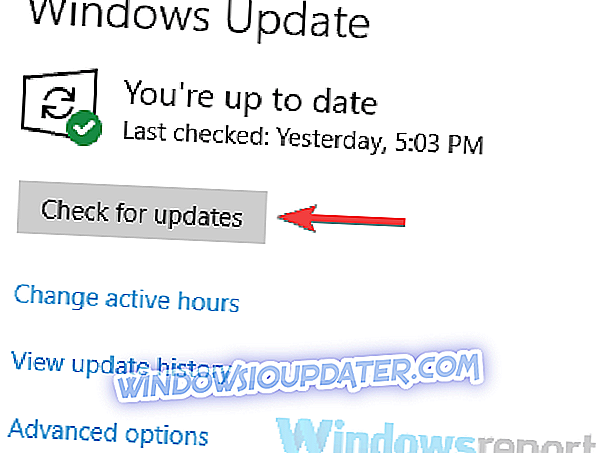
Windows ahora buscará las actualizaciones disponibles y las descargará automáticamente en segundo plano. Después de descargar las actualizaciones, se instalarán tan pronto como reinicies tu PC. Una vez que su sistema esté actualizado, verifique si el problema sigue ahí.
Solución 8 - Realizar una restauración del sistema
Si los problemas con la función de duplicado del proyector comenzaron a aparecer recientemente, es posible que pueda resolver el problema simplemente realizando una Restauración del sistema. Para hacer eso, sigue estos pasos:
- Presione la tecla de Windows + S y escriba restaurar sistema . Elija Crear un punto de restauración de la lista.
- Ahora debería aparecer la ventana Propiedades del sistema . Haga clic en el botón Restaurar sistema .
- Una vez que se abra la ventana Restaurar sistema, haga clic en Siguiente.
- Habilitar la opción Mostrar más puntos de restauración, si está disponible. Ahora seleccione su punto de restauración y haga clic en Siguiente .
- Siga las instrucciones en la pantalla para completar el proceso.
Después de realizar Restaurar sistema, compruebe si el problema sigue ahí. Tenga en cuenta que Restaurar sistema funcionará solo si este problema comenzó a aparecer recientemente.
El duplicado del proyector es una característica útil, pero a veces pueden aparecer problemas con él. Sin embargo, esperamos que pueda resolver el problema utilizando una de nuestras soluciones.